Ovaj članak se odnosi na menadžere frontline.
Napomena: Ova funkcija je trenutno u javnom pregledu.
Sa otvorenim smenama na različitim lokacijama funkcije u smenama:
-
Zaposlenima možete ponuditi otvorene smene na više lokacija (timova) koje zaposleni mogu da zatraže.
-
Zaposleni mogu da vide i zahtevaju otvorene smene dostupne na lokacijama koje nisu njihove. Imaju fleksibilnost da biraju smene na lokacijama koje im odgovaraju.
Optimizujte svoju radnu silom tako što ćete rasporediti snabdevanje i zahtev smena u različitim lokacijama unutar oblasti, popuniti otvorena radna mesta u poslednjem trenutku i poboljšati zadovoljstvo klijenata mogućnost planiranja bilo koga iz vaše oblasti kako biste obezbedili da lokacija ima mnogo osoblja.
Kada koristite otvorene smene na različitim lokacijama, otvorene smene koje delite u timu dostupne su radnicima u drugim timovima u vašoj oblasti u kojoj je ova funkcija uključena. A osobe iz tima mogu da vide i zahtevaju otvorene smene dostupne u drugim timovima.
U ovom članku
Podešavanje otvorenih smena na različitim lokacijama u postavkama smena
Učinite otvorenu smenu dostupnom na svim lokacijama
Prikažite zahtev za smenu i upravljajte otvorenim zahtevom za smenu
Podešavanje otvorenih smena na različitim lokacijama u postavkama smena
Proverite da li ispunjavate uslove
U zavisnosti od načina na koji je VAŠ IT administrator konfigurisao funkciju Shifts, ova funkcija možda neće biti dostupna vašem timu. Da biste to saznali, idite na postavke Smene, a zatim u okviru Otvaranje smena na svim lokacijama izaberite stavku Proveri da li ispunjavate uslove.
Videćete poruku koja vas obaveštava da li je dostupna za vaš tim. Ako nije, obratite se IT administratoru sa detaljima u poruci. U suprotnom, spremni ste za početak!
Uključivanje otvorenih smena na različitim lokacijama
Da biste koristili ovu funkciju, prvo morate da je uključite u postavkama smena za raspored tima. 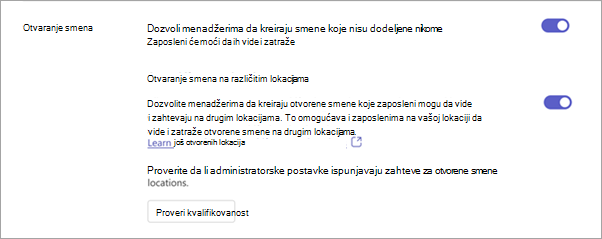
Da biste to uradili, na kartici Postavke u smenama:
-
Uključite preklopnik Otvori smene ako već nije uključen.
-
Uključite preklopnik Otvori smene na različitim lokacijama .
Učinite otvorenu smenu dostupnom na svim lokacijama
Kada uključite funkciju u postavkama smena, možete je omogućiti za otvorene smene koje kreirate u grupama rasporeda u rasporedu tima. Da bi otvorena smena bila dostupna na svim lokacijama, uključite preklopnik Otvori smenu na različitim lokacijama.Ovaj primer prikazuje otvorenu smenu koja je dostupna na svim lokacijama u grupi rasporeda Birači.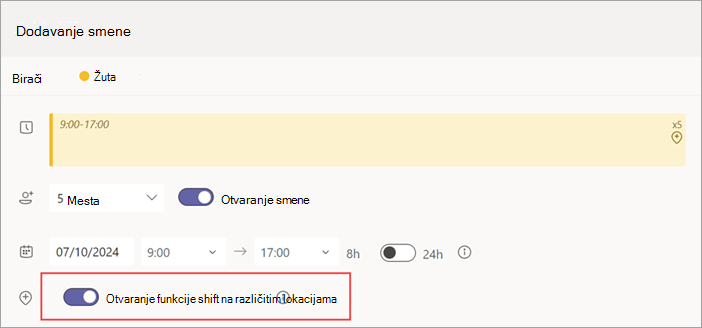
Napomena: Ako ne možete da uključite preklopnik, funkcija nije dostupna za tim u kojem ste napravili otvorenu smenu. Obratite se IT administratoru.
Kada delite otvorenu smenu, ona je dostupna za radnike u timu i za radnike u istoj grupi rasporeda za druge timove koji koriste ovu funkciju u vašoj oblasti za zahtev.
Prikažite zahtev za smenu i upravljajte otvorenim zahtevom za smenu
Kada radnica zatraži otvorenu smenu na vašoj lokaciji, dobijate obaveštenje.
Recimo, na primer, ti si menadћera na Belvue lokaciji. Sledeći snimak ekrana pokazuje da je Ajzak, kolega iz Redmonda i Serena, koja radi na vašoj lokaciji, zatražio otvorenu smenu koju ste napravili na vašoj lokaciji.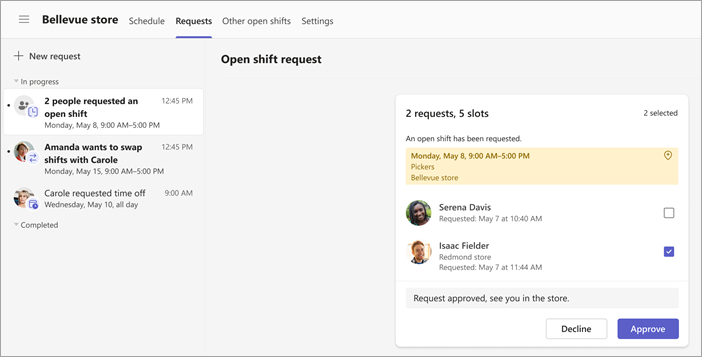
Izaberite zahtev, dodajte belešku ako želite, a zatim odaberite stavku Odobri (ili Odbij). Radnica prima obaveštenje u smenama.
Važno: Možete da upravljate samo zahtevima za otvorenim smenama na vašoj lokaciji. Na primer, ako osoba koja radi u vašem timu zahteva otvorenu smenu na drugoj lokaciji, samo menadžer na toj lokaciji može da odobri ili odbije zahtev.
Prikaz smene u rasporedu
Kada odobrite zahtev, videćete radnika sa druge lokacije kao spoljnog zaposlenog u rasporedu tima. Ime radnog lista navedeno je u grupi rasporeda zajedno sa njihovom lokacijom.Ovde raspored lokacije u Belvueu pokazuje da Ajzak sa Redmond lokacije ima smenu u grupi birača. 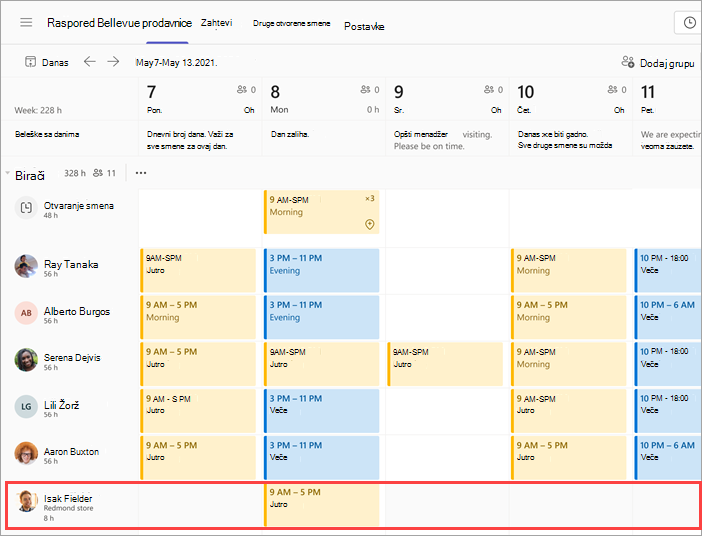
Kada koristite ovu funkciju, otvorene smene koje delite u timu dostupne su radnicima u drugim timovima u vašoj oblasti za koje je ova funkcija uključena. A osobe iz tima mogu da vide i zahtevaju otvorene smene dostupne u drugim timovima.
U ovom članku
Podešavanje otvorenih smena na različitim lokacijama u postavkama smena
Učinite otvorenu smenu dostupnom na svim lokacijama
Prikažite zahtev za smenu i upravljajte otvorenim zahtevom za smenu
Podešavanje otvorenih smena na različitim lokacijama
Ako to već niste uradili, uključite otvorene smene na različitim lokacijama u postavkama smena u postavkama Shifts za računare ili veb. Nakon toga možete da kreirate i delite otvorene smene na različitim lokacijama u aplikaciji Shifts Mobile, desktop i web.
Učinite otvorenu smenu dostupnom na svim lokacijama
Kada je funkcija uključena u postavkama smena, možete je omogućiti za otvorene smene koje kreirate u grupama rasporeda u rasporedu tima. Da bi otvorena smena bila dostupna na svim lokacijama, uključite preklopnik Otvori smenu na različitim lokacijama.Ovaj primer prikazuje otvorenu smenu koja je dostupna na svim lokacijama u grupi rasporeda Birači.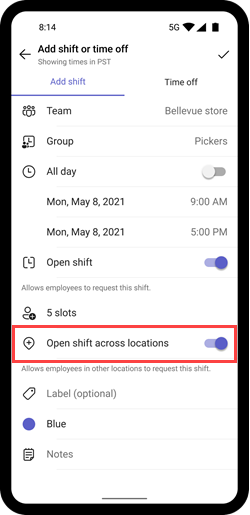
Napomena: Ako ne možete da uključite preklopnik, funkcija nije dostupna za tim u kojem ste napravili otvorenu smenu. Obratite se IT administratoru.
Kada delite otvorenu smenu, ona je dostupna za radnike u timu i za radnike u istoj grupi rasporeda za druge timove koji koriste ovu funkciju u vašoj oblasti za zahtev.
Prikažite zahtev za smenu i upravljajte otvorenim zahtevom za smenu
Kada radnica zatraži otvorenu smenu na vašoj lokaciji, dobijate obaveštenje.
Recimo, na primer, ti si menadћera na Belvue lokaciji. Snimak ekrana pokazuje da je Ajzak, kolega iz Redmonda i Serena, koja radi na vašoj lokaciji, zatražio otvorenu smenu koju ste napravili na vašoj lokaciji.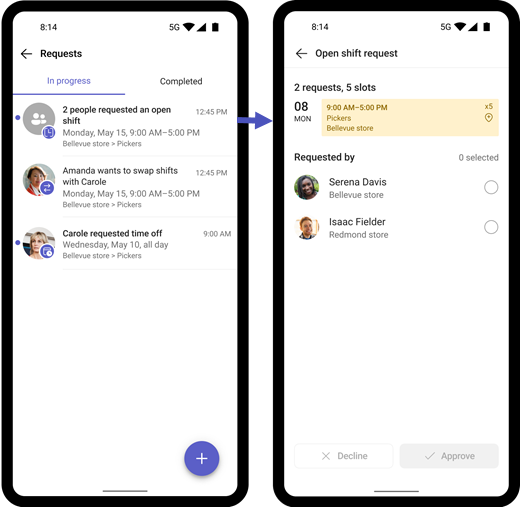
Izaberite zahtev, dodajte belešku ako želite, a zatim odaberite stavku Odobri (ili Odbij). Radnica prima obaveštenje u smenama.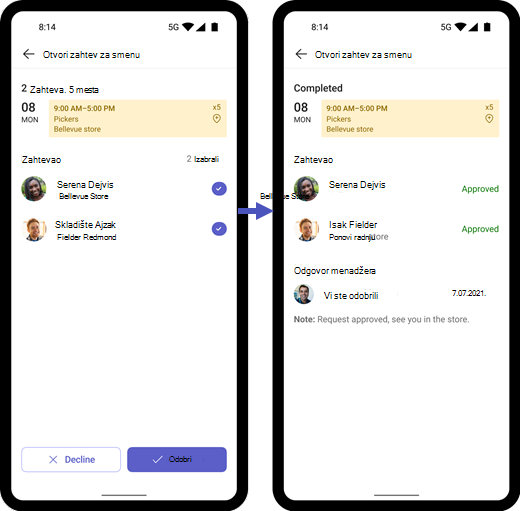
Važno: Možete da upravljate samo zahtevima za otvorenim smenama na vašoj lokaciji. Na primer, ako osoba koja radi u vašem timu zahteva otvorenu smenu na drugoj lokaciji, samo menadžer na toj lokaciji može da odobri ili odbije zahtev.
Prikaz smene u rasporedu
Kada odobrite zahtev, videćete radnika sa druge lokacije kao spoljnog zaposlenog u rasporedu tima. Ime radnog lista navedeno je u grupi rasporeda zajedno sa njihovom lokacijom.U ovom primeru, Raspored lokacije u Novom Sadu pokazuje da Ajzak sa Redmond lokacije ima smenu u grupi rasporeda Birači. 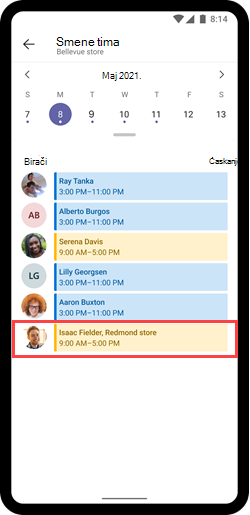
Za članove tima
Zahtevanje otvorene smene na drugoj lokaciji u funkciji Smene
Za IT administratore
Podešavanje otvorenih smena na različitim lokacijama u smenama za prednji plan










